黑白效果,利用濾鏡把照片做出寫意感
時間:2024-03-08 15:47作者:下載吧人氣:34
本篇黑白效果教程是要教大家如何通過濾鏡把照片做出寫意感,很多時候我們喜歡把彩色照片轉變黑白照片,黑白的照片比彩色照片有時多了一點高級感,但是并不是所有的黑白照片是真的“黑白”,有空間感、明暗處理得當的照片,才是合格的黑白照片,它不是一鍵轉換的,我們這次通過Silver Efex Pro 2濾鏡來完成,令黑白照片也豐富起來,具體如何做通過教程來學習一下吧。
效果圖:

www.16xx8.com


濾鏡下載地址:http://www.16xx8.com/photoshop/sucai/2015/o640027.html
關于前期拍攝:
很多人覺得人文照片是到了某個街頭,咔嚓一張,一張好的人文照片就完成了,這怎么可能呢,想想都不可能,拍人文比拍風光更需要等待,更需要運氣,一切都需要剛剛好。
接下來放一組今年10月份在南疆喀什老城拍攝的街角
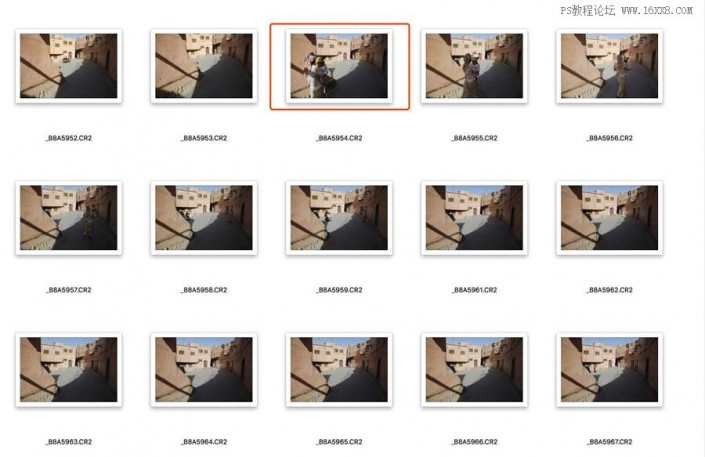
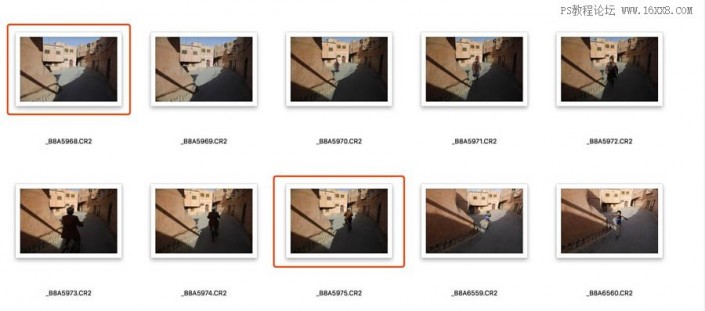
很多時候都是一組拍攝,選擇5968這張來做演示
原圖:

ps執行去色命令的效果:

用Nik Collection的Silver Efex Pro 2插件的效果
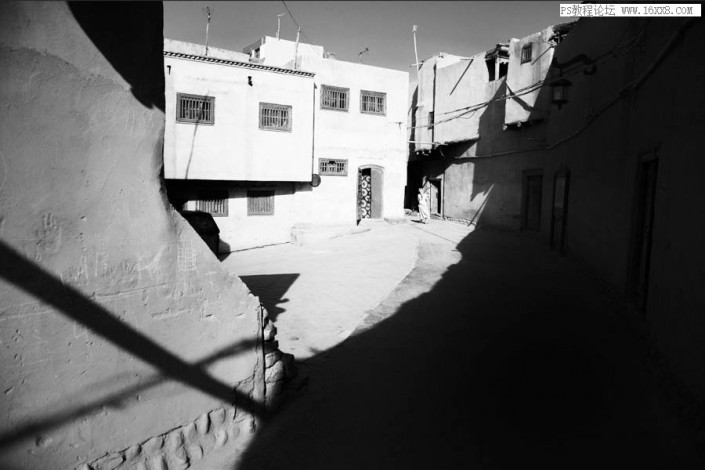
效果顯而易見
關于后期思路:
一、主體是遠處抱孩子的婦女,不夠突出
二、明暗對比關系比較弱,空間感也比較弱(集中在左邊白墻和天空部分)
三、暗部細節層次太多,不夠統一
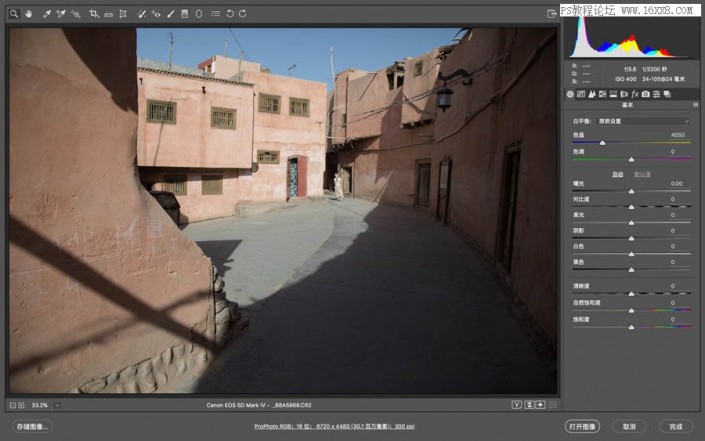
1、在camera raw中打開我們要調整的這張照片;
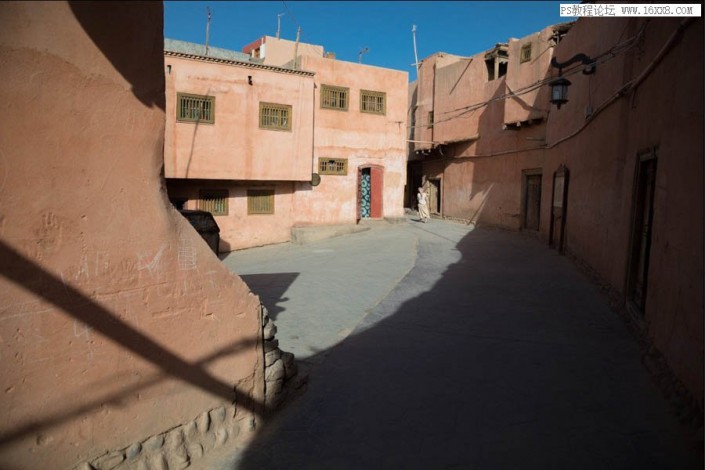
2、簡單調整,主要針對于壓暗藍色天空部分,壓暗陰影部分,初步銳化、降噪;
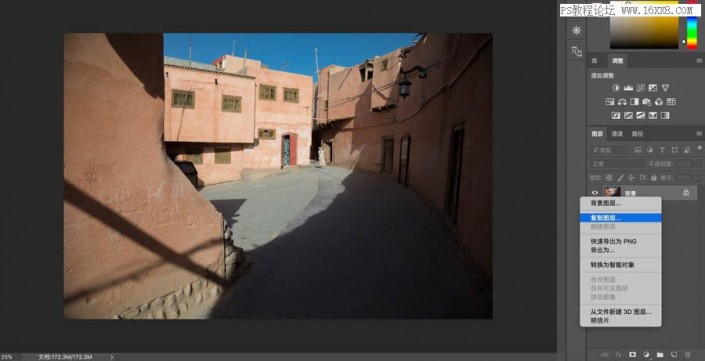
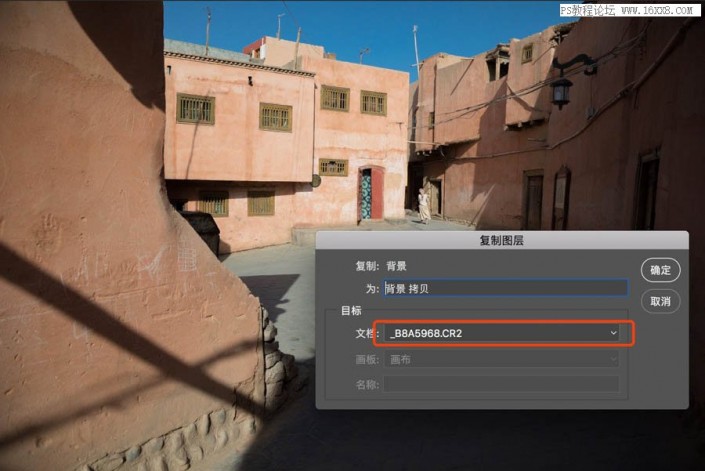
3、圖層右鍵復制一個圖層,也可以鍵盤ctrl+j
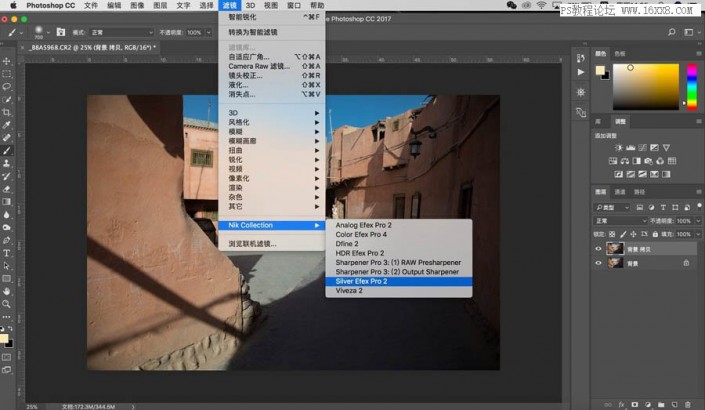
4、打開Nik Collection中的Silver Efex Pro 2插件
關于插件的安裝以及應用可以查看之前的教程;
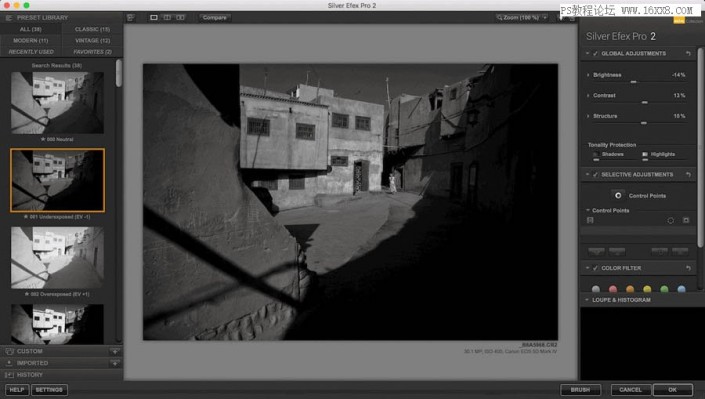
5、打開Silver Efex Pro 2后左邊欄有很多的黑白預設,各種各樣,上面的gif里面展示了所有的預設,有30多個,所有的預設都不是簡單套一下就完事兒,可以套用預設,但是要在預設的基礎上進行修改和操作;
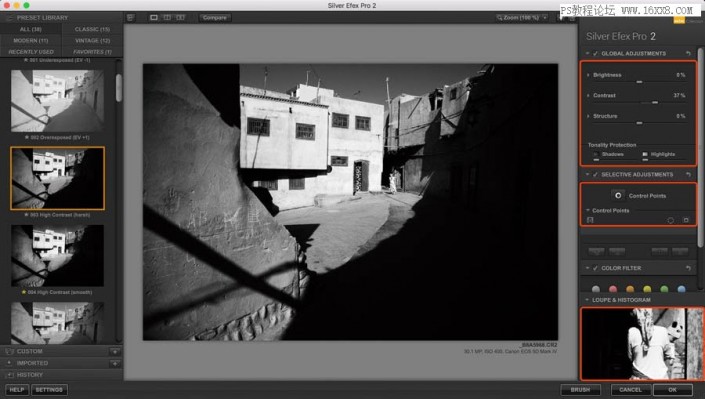
6、選擇一個我比較常用的一個預設,強對比度;
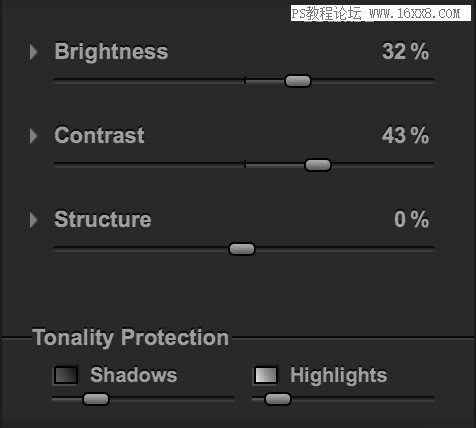
7、選擇了預設之后,可以針對,亮度,對比度,細節強度進行調整,如果覺得暗部太暗的話,可以滑動保護陰影,亮部同理,也可以把數值全部恢復到0,然后逐步調整;
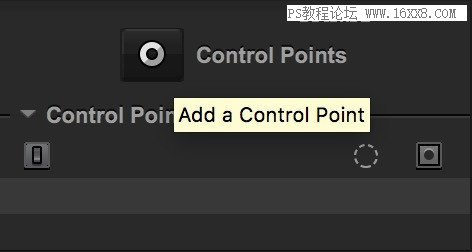
8、這個是Nik所有插件里面的重點,“控制點”的功能,點擊增加控制點
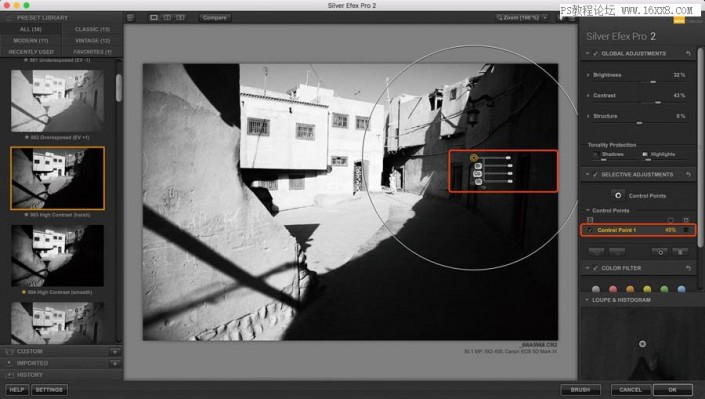
9、點擊增加控制點,鼠標放在畫面中,右下角的放大視圖幫助我們精確放置控制點,放置到我們需要調整的地方(插件會自動的選擇旁邊灰度一致的區域)
放置好了控制點之后,會出現幾個滑塊,最上面一個是控制區域大小,往下依次為:控制亮度、控制對比度、控制細節強度(可以理解為清晰度)下面小箭頭還有拓展的幾個調整;
每建立一個控制點,在右邊都會顯示出來,主要是用來觀察選擇的區域
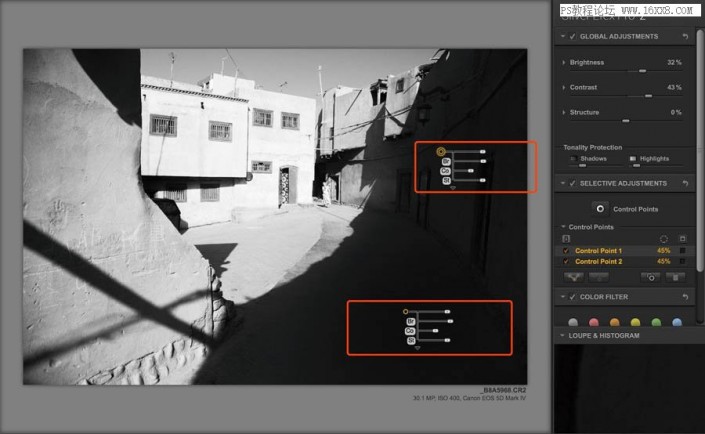
10、在右邊暗部區域建立兩個控制點,我們要對暗部進行的操作是:減少一些對比度,暗部更加統一,并適當的減少一些細節強度;控制點會精確的選擇出右側的暗部區域,來觀察一下
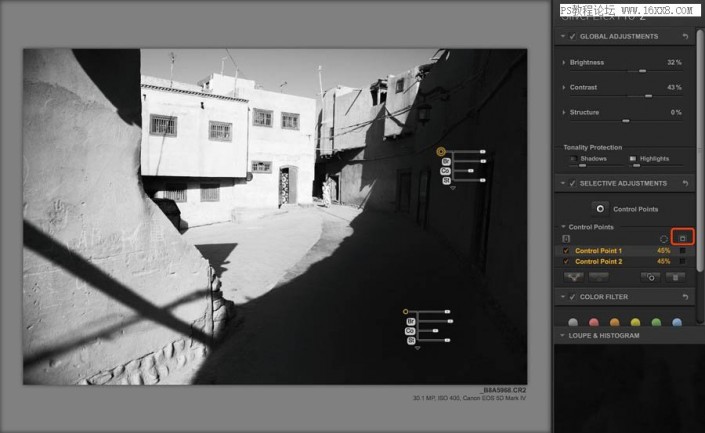
11、點擊右側顯示選擇區域
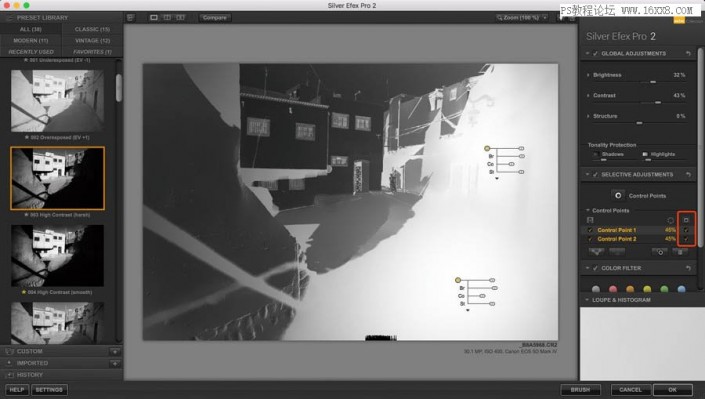
12、畫面就以這種形式顯示出來,白色代表著選擇調整的區域,黑色代表著不選擇不調整的區域
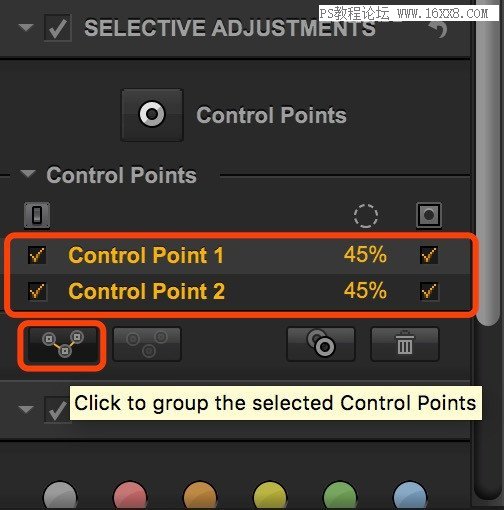
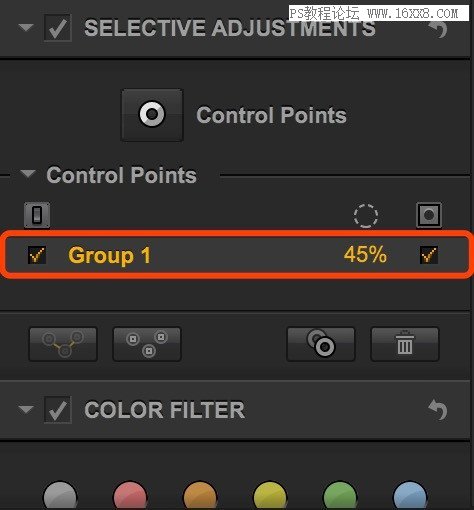
13、我們先把剛剛的兩個控制點,建立一個組
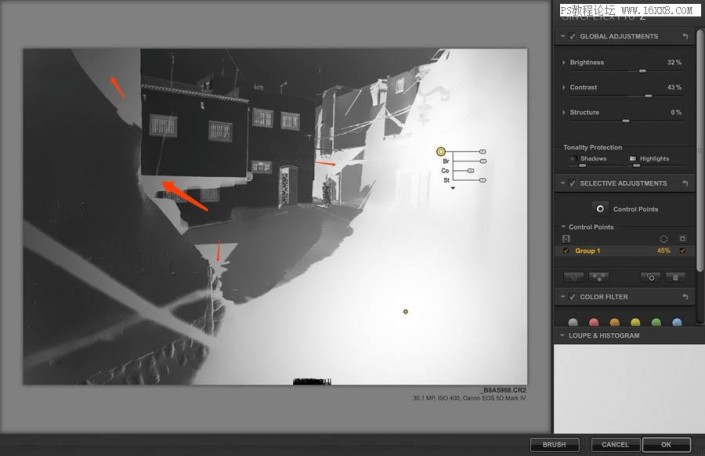
13、左邊有很多的區域并不需要做這樣的一個調整,但也有一些被選擇起來了(箭頭部分)那接下來我們要把左側減掉
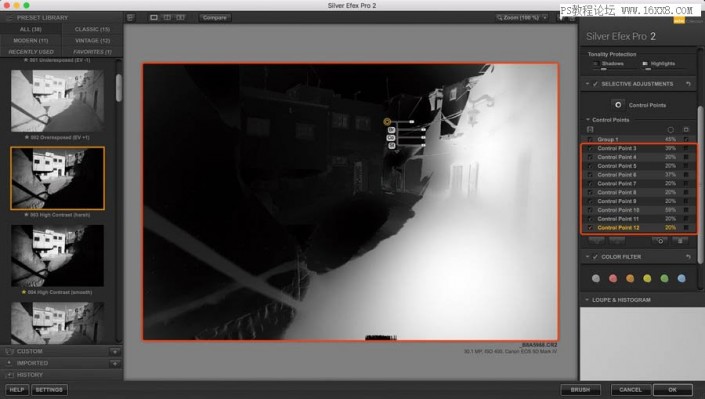
14、再次點擊一下增加控制點,在左側不需要調整的區域點擊,不要調整控制點的亮度對比度參數,此時的控制點變成了從選區減去
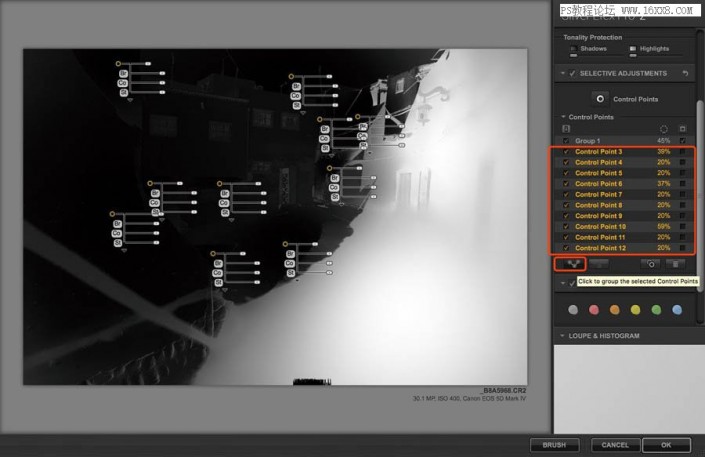
15、把減去的控制點也建一個組;此時就完成了單獨對右側暗部進行的調整

16、調整前,暗部不是很統一

17、調整后,右側暗部好多了
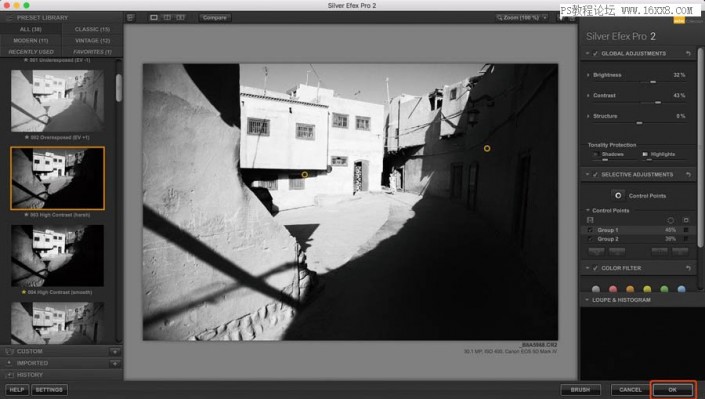
18、調整完成后,點擊ok,應用到圖像中,后續有不合適的地方,可以在ps中建立蒙版,或調整不透明度,接下來調整畫面其他的區域
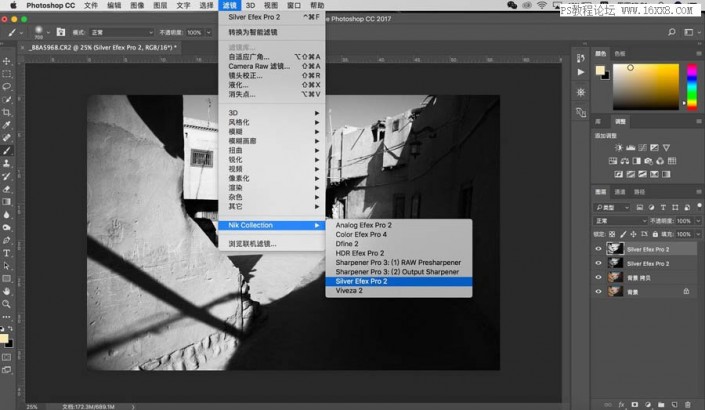
19、回到ps后繼續點擊Silver Efex Pro 2插件;
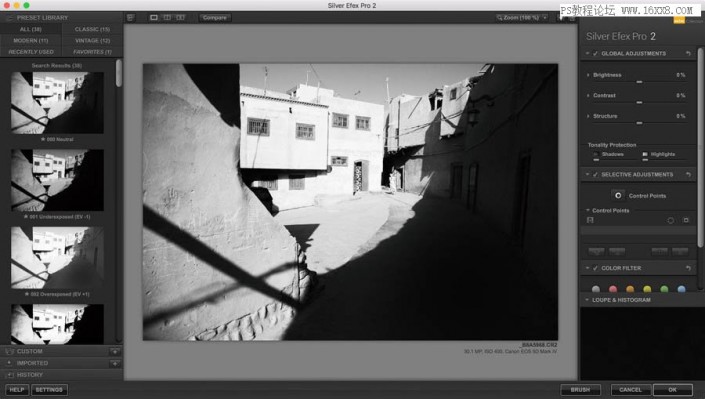
20、這次并不執行預設;
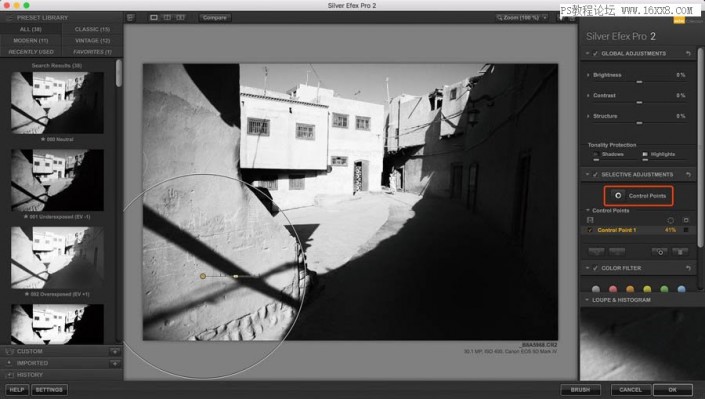
21、繼續在畫面中建立控制點,這次操作的是左邊的墻壁部分,需要壓暗一些,并減少一些對比度;
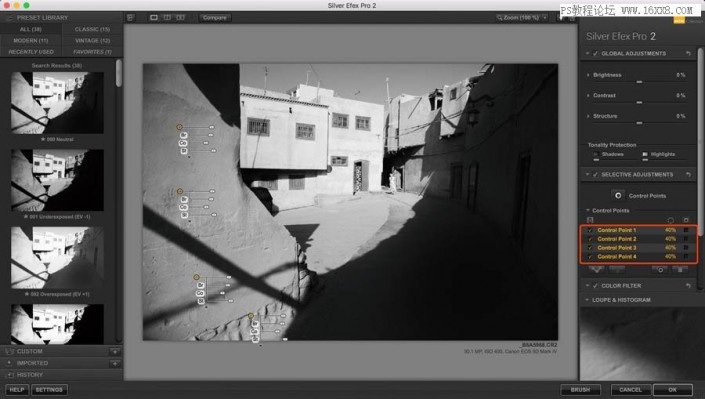
22、建立四個控制點;
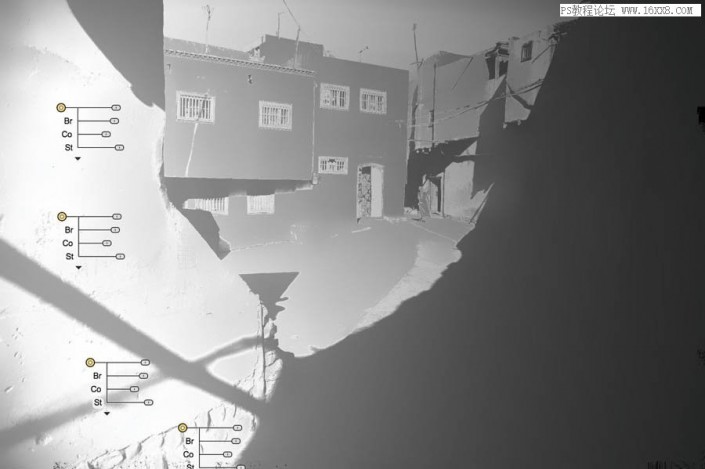
23、點擊右側的蒙版顯示選擇的區域,可以看到右邊的相似的灰度也都選擇進來了,現在建立不調整的控制點來減去這些區域;
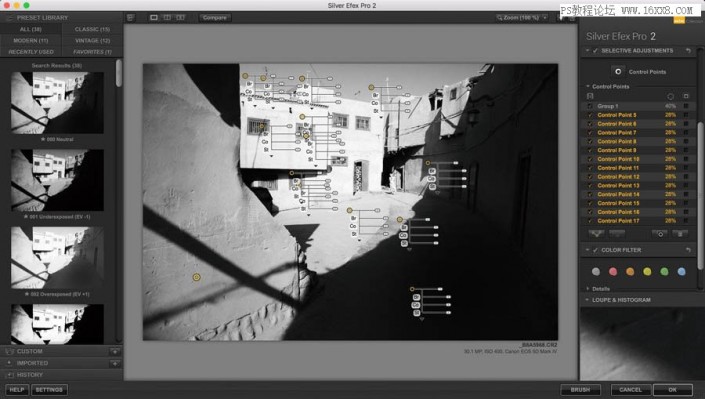
24、建立了多個減去的控制點,壓暗和減少對比度就只應用到左邊墻壁部分;
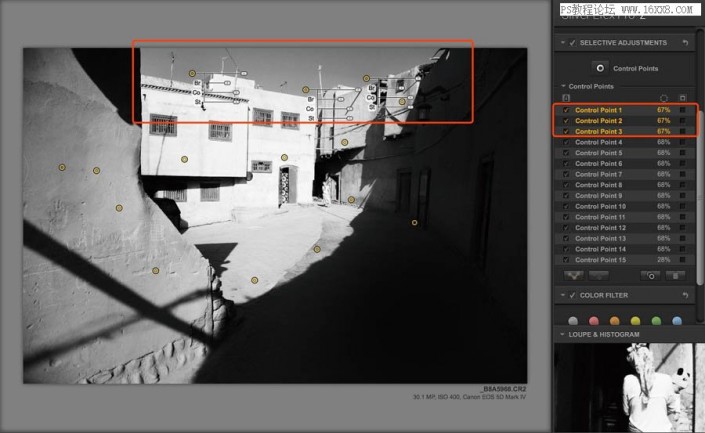
25、接下來選擇天空部分,建立壓暗天空的控制點,接著建立減去控制點,壓暗天空;
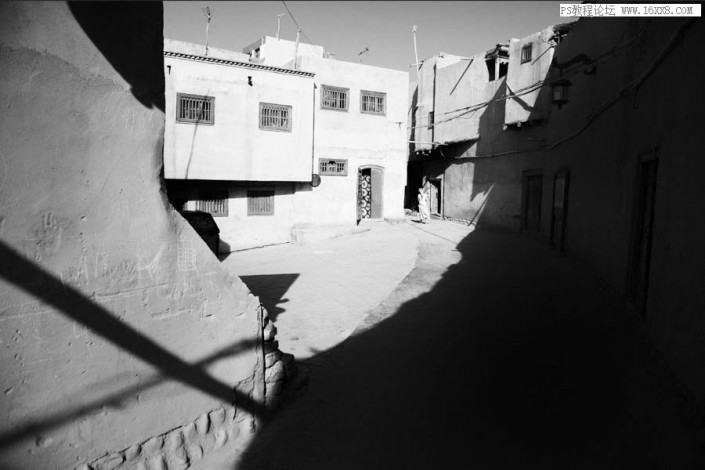
26、壓暗天空之前;

27、壓暗天空之后;
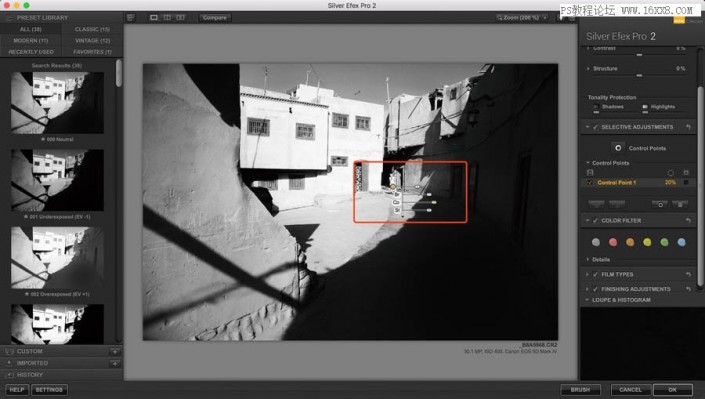
28、接下來為主體建立控制點增加對比度,突出一下主體;

29、接下來在ps中降噪 銳化輸出!完成

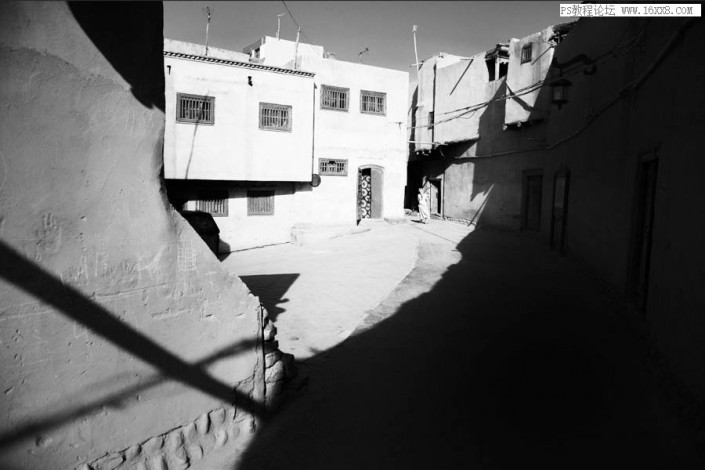
30、最后再來對比一下ps中去色和Silver Efex Pro 2插件的區別;
很多人在后期的時候很迷茫,不知道要哪里調整,直接套一個預設了事,每一張照片都不一樣,沒有任何一個預設適合全部照片,重要的還是后期的思路;
有了思路,無非是,選擇出需要調整的區域,做出相應的調整,選擇的方法很多,acr里面的漸變濾鏡、徑向濾鏡、畫筆,ps中的選區,蒙版等等都可以做到
今天的Nik Collection的Silver Efex Pro 2插件也是一樣,用控制點做選區,然后進行調整。
思路是關鍵,我們做的所有的調整都是為了叫作品替我們說話,叫更多人看到我們的作品,大家一起通過實例來學習吧,把自己喜歡的照片拿出來學習,在學習中找到樂趣。

網友評論